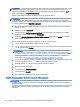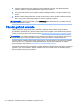User Manual
●
Osobní soubory ukládejte do knihovny dokumentů a pravidelně ji zálohujte.
●
Zálohujte šablony, které jsou uložené v souvisejících programech.
●
Uložte vlastní nastavení, která se zobrazí v okně, v panelu nástrojů nebo nabídce sejmutím
obrázku příslušného nastavení. Snímek obrazovky může ušetřit čas, pokud je třeba předvolby
resetovat.
Vytvoření zálohy pomocí nástroje Zálohování a obnovení systému Windows:
POZNÁMKA: Proces zálohování může trvat více než hodinu v závislosti na velikosti souboru a
rychlosti počítače.
1. Na úvodní obrazovce napište heslo záloha, klikněte na příkaz Nastavení a poté vyberte ze
seznamu zobrazených možností.
2. Při nastavení zálohování, vytvoření obrazu s bitovou kopií systému nebo média pro opravu
systému postupujte dle pokynů na obrazovce.
Vytváření média pro obnovení a zálohy
Zotavení po selhání systému je jen tak dobré, jaká byla vaše poslední záloha.
UPOZORNĚNÍ: Použijte jednotku paměti flash o kapacitě nejméně 8 GB. Všechny informace o
jednotce USB flash budou před vytvořením média pro obnovení smazány.
1. Po úspěšném nastavení počítače vytvořte média pro obnovu. Pomocí tohoto kroku lze v počítači
vytvořit zálohu oddílu pro obnovu. Tuto zálohu lze použít k přeinstalaci původního operačního
systému v případě, že došlo k poškození nebo výměně pevného disku.
Při řešení problémů počítače se systémem Windows 8, který není schopen se spustit, použijte k
vytvoření spouštěcí jednotky pro obnovení jednotku USB flash. Jednotku USB flash lze použít k
přeinstalování původního operačního systému a programů, které byly nainstalovány ve výrobě.
UPOZORNĚNÍ: Pokud vyberete téma Kopírovat z oddílu pro obnovení na jednotku pro
obnovení, budete mít po dokončení vytvoření média pro obnovu možnost odstranit oddíl pro
obnovu. Na většině systémů je velikost tohoto oddílu 10 GB. Společnost HP doporučuje oddíl
pro obnovu neodstraňovat. Pokud dojde o odstranění tohoto oddílu, nebudete schopni obnovit
výrobní oddíl pro obnovu systému Windows 8 OEM na pevný disk s použitím jednotky USB pro
obnovení. Místo na disku můžete uvolnit smazáním oddílu pro obnovení, nebudete ale schopni
znovu aktualizovat ani resetovat počítač.
Chcete-li vytvořit médium pro obnovení, na úvodní obrazovce napište termín jednotka pro
obnovení, klikněte na možnost Nastavení a poté na možnost Vytvořit jednotku pro obnovení.
Pro pokračování postupujte podle pokynů na obrazovce.
2. Kdykoli přidáváte hardwarové a softwarové programy, vytvářejte body obnovení systému. Bod
obnovení systému je snímkem obsahu určitého pevných disku, uloženého Nástrojem pro
obnovení systému v určitém čase. Bod obnovení systému obsahuje informace, které používá
systém Windows, jako je například nastavení registru. Systém Windows pro vás automaticky
vytváří bod obnovení systému při aktualizacích systému Windows a během dalších úkonů
údržby systému (jako je aktualizace softwaru, bezpečnostní skenování nebo diagnostika
systému). Bod obnovení můžete také kdykoli vytvořit manuálně. Více informací a postupy, jak
vytvořit konkrétní body obnovení systému, najdete v aplikaci Nápověda a podpora systému
Windows. Na úvodní obrazovce napište písmeno n a potom vyberte položku Nápověda a
podpora.
3. Kdykoli přidáváte fotografie, video, hudbu a další osobní soubory, vytvářejte také zálohu svých
osobních údajů. Funkci Historie souborů systému Windows lze nastavit tak, aby pravidelně
24 Kapitola 5 Nastavení, zálohování, obnovení a zotavení systému Windows 8